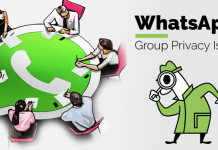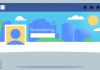Semenjak pandemi Covid-19, platform telekonferensi banyak digunakan untuk kebutuhan tatap muka online sekolah maupun dunia kerja. Salah satunya adalah aplikasi Zoom Meetings.
Pada aplikasi Zoom terdapat fitur pengganti gambar latar belakang atau background untuk menjadikan tampilan video Anda lebih rapi saat sedang melakukan video call atau konferensi video.
Fitur ini bisa digunakan bukan hanya di laptop saja. Tetapi pengguna HP Android maupun iOS pun bisa memanfaatkan fitur pengganti background pada Zoom.
Cara Ganti Background Zoom
Zoom sudah menyediakan beberapa pilihan latar belakang yang bisa digunakan oleh para penggunanya. Pengguna Zoom juga bisa mengubah videonya menjadi efek bokeh.
Belum mengetahui cara ganti background di Zoom? Simak cara-cara mengubah background Zoom yang akan dijelaskan di bawah ini.
1. Ganti Latar Video lewat HP
Bagi tim yang suka melakukan video conference lewat smartphone, pastikan Anda mengetahui cara mengganti background Zoom di HP.
Cek Terlebih Dahulu Ketersediaan Virtual Background
Untuk memasang background di Zoom, pastikan terlebih dahulu HP Anda sudah memiliki fitur virtual background. Cara memastikan fitur tersedia di HP sebenarnya cukup mudah. Ikuti langkah di bawah ini:
- Kunjungi tatuan zoom.us/signin lalu log in dengan akun Zoom atau via Gmail.
- Lalu buka menu settings pada halaman awal Zoom.
- Klik opsi In Meeting (Advance)
- lalu akan muncul toggle Virtual Background
- aktifkan toggle tersebut lalu Anda sudah bisa menikmati fitur virtual background pada aplikasi.
Pasang Background Zoom di HP
Jika sudah memastikan HP Anda sudah tersedia fitur ini, silahkan Anda menggunakannya pada aplikasi Zoom seperti langkah-langkah di bawah ini:
- Buka aplikasi Zoom lewat HP Android maupun iOS.
- Klik ikon titik tiga lalu pilih opsi menu Virtual Background untuk Android atau Background and Filters untuk iOS.
- Lalu silahkan pilih background yang sudah disediakan oleh Zoom.
- Jika ingin menggunakan gambar pribadi, silahkan klik ikon tambah (+) dan upload gambar yang ada di galeri HP.
- Jika ingin menggunakan efek bokeh, silahkan pilih opsi Blur.
- Setelah itu background akan berubah sesuai dengan opsi gambar yang Anda pilih.
2. Ganti Background Via Laptop
Selanjutnya untuk mengganti background Zoom lewat laptop. Sebenarnya cara untuk mengganti latar belakang di laptop tidak jauh berbeda dengan HP. Pertama-tama pastikan fitur virtual background pada Zoom aktif, lalu ikuti cara di bawah ini:
- Buka aplikasi Zoom lewat Laptop dan bergabung ke room Zoom.
- Lalu klik menu Settings atau ikon gir yang ada di kanan atas.
- Pilih opsi menu Background & Filters yang terletak di deretan sebelah kiri.
- Setelah itu pilih tab Virtual Backgrounds.
- Tinggal pilih gambar yang akan Anda gunakan sebagai background Zoom.
Itu dia langkah-langkah untuk mengganti background Zoom melalui HP dan laptop. Dengan demikian, sekarang video Anda akan terlihat lebih rapi. Semoga bermanfaat dan selamat mencoba!